최소한 브라우저는 사용자가PDF를 읽고 읽으면 데스크탑에 저장하고 데스크탑 응용 프로그램을 사용하여 보는 것보다 항상 좋습니다. 이제 그 참신함을 넘어 서면 브라우저는 가장 인상적인 PDF 뷰어가 아닙니다. 일반적인 확대 / 축소 기능, 인쇄 및 저장이 가능합니다. 주목할만한 PDF 더 많은 기능을 제공하는 Chrome 확장 프로그램입니다.브라우저에서 풍부한 PDF 뷰어. 확장 프로그램은 데스크톱, 웹 페이지의 링크 및 Google 드라이브 및 상자에서 PDF 파일을 열 수 있습니다. 주목할만한 PDF 뷰어를 사용하면 PDF에 주석을 달고 주석을 추가하고 텍스트를 강조 표시하며 최종 주석이 달린 파일을 텍스트 및 PDF 형식으로 저장할 수 있습니다.
주목할만한 PDF를 사용하려면 계정이 필요합니다Google 드라이브 또는 Box 계정을 사용하여 연결하십시오. 그런 다음 두 클라우드 드라이브 중 하나에서 PDF 파일을 가져올 수 있습니다. 또는 PDF를 데스크탑에서 브라우저 창으로 끌어서 놓아 주목할만한 PDF로 열 수 있습니다. 링크에서 PDF 파일을 열려면 마우스 오른쪽 버튼으로 클릭하고 상황에 맞는 메뉴에서 '유용한 PDF로 열기'를 선택하십시오.

PDF 뷰어 자체는 잘 설계되어 있습니다. 파일오른쪽 막대에 주석을 달고 편집 도구를 사용하고 상단 막대의 열기, 다운로드 및 확대 / 축소 버튼이있는 중앙 스테이지입니다. 탐색 모음은 상단 표시 줄의 확대 / 축소 컨트롤 옆에있는 버튼을 통해 왼쪽에서 열 수 있습니다.
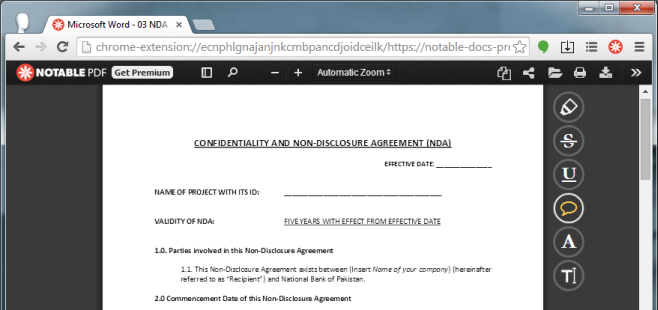
오른쪽의 버튼을 사용하면 설명을 추가 할 수 있습니다.텍스트 상자, 밑줄 텍스트, 강조 표시 텍스트를 입력하십시오. 하이라이트 및 텍스트 기능의 경우 9 가지 기본 색상 중에서 선택할 수 있습니다. 확장 프로그램은 사용자가 추가 한 주석 또는 텍스트에 이니셜을 자동으로 추가합니다. Chrome의 기본 PDF 뷰어로 설정되어 있지만 확장 프로그램 설정에서 사용 중지 할 수 있습니다.
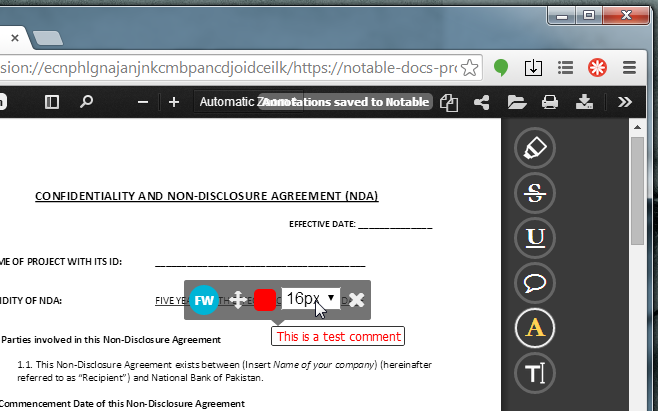
PDF에 주석을 달고 나면 다운로드를 클릭하십시오버튼을 클릭하고 파일 저장 방법을 선택하십시오. 다운로드 버튼 옆에 화살표 버튼이있어 파일을 탐색하고 볼 수있는 더 많은 옵션이 표시됩니다. 페이지로 이동하고 파일을 회전하며 PDF를 프리젠 테이션으로 볼 수 있습니다.
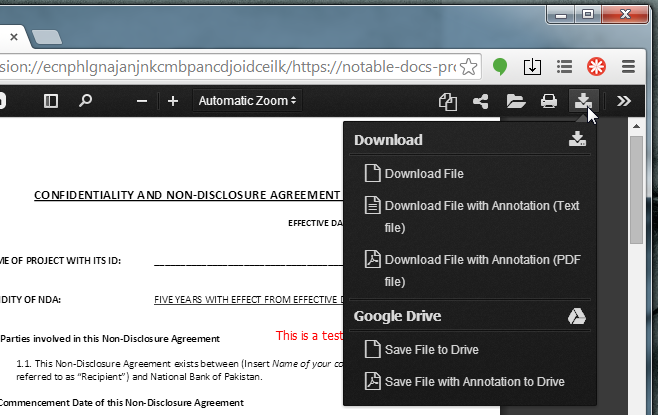
기능과 관련하여 많이 남아 있지 않습니다주목할만한 PDF를 원합니다. 아마도 북마크 기능은 환영 받았지만 확장 기능은 편집 기능에 더 적합하고 PDF 도구에 대한 피드백을 제공 할 수있는 편리한 수단 일뿐만 아니라 훌륭한 공동 작업 도구가 될 것입니다.
Chrome 웹 스토어에서 주목할만한 PDF 설치













코멘트